
废话不多说,看视频教程。【不明白留言,看到回复】
附图文教程
1、把古籍做成图片【此步骤应该都会吧,不会的留言以后出教程】
打开软件【ComicEnhancerPro(CEP)批量图像增强工具】
←工具软件
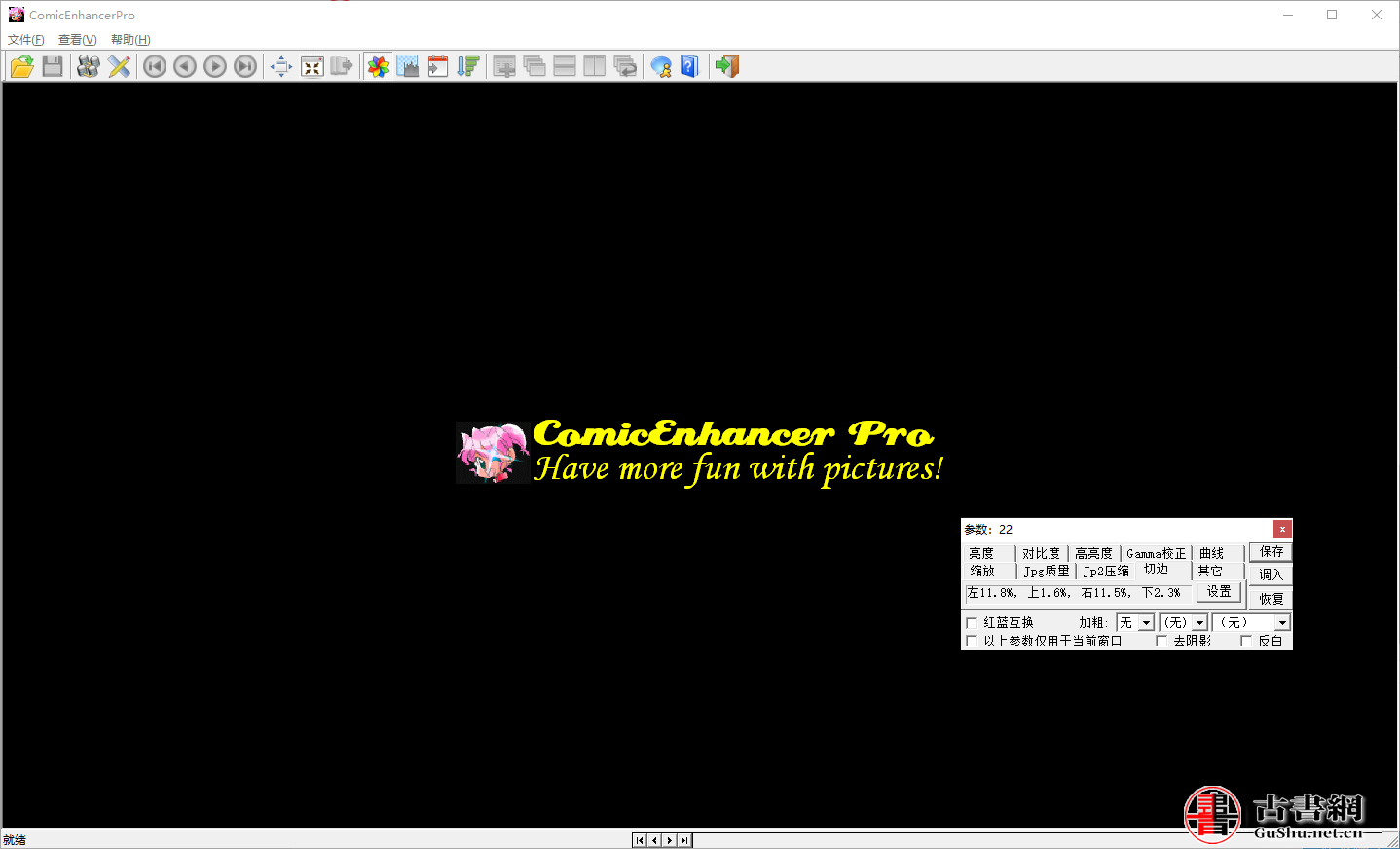
2、【想要批量剪切的,需要观察古籍图片中,内容是否都在大概同一个位置。】
先导入(或鼠标拖拽)一张图,设置调整好参数【同一本古籍色差都差不多,个别色差明显的可另外复制手工调整】。如图
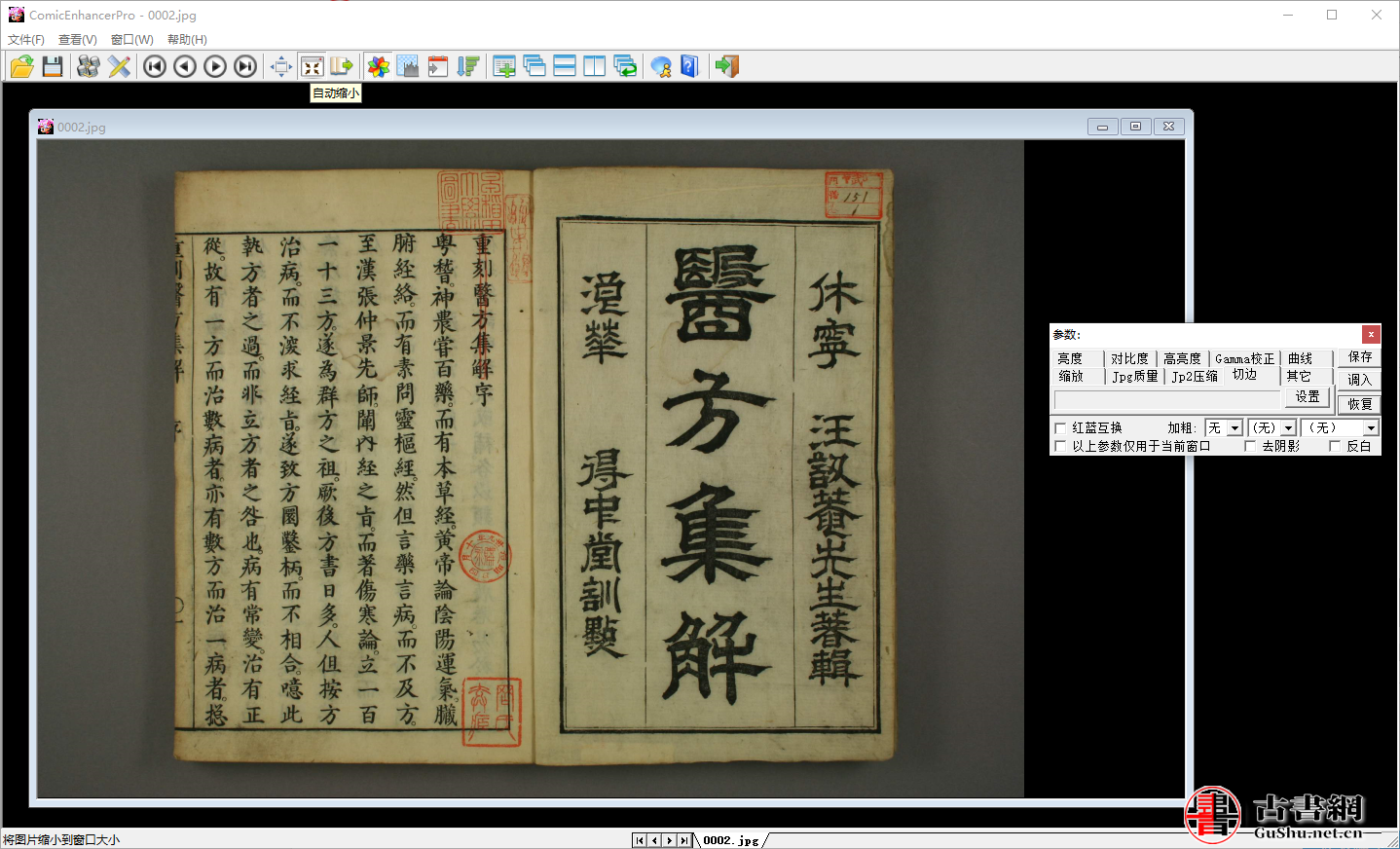
刚导进去可能图片放大,可点击图中的【自动缩小】会自动调整图片全览。
3、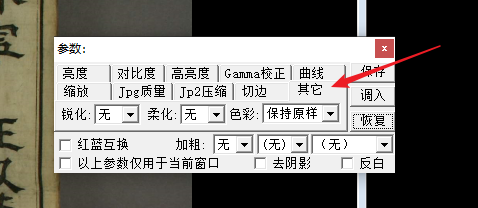
打开软件的时候会有个小工具栏,点击【其他】,设置色彩选项为:【纯黑白】
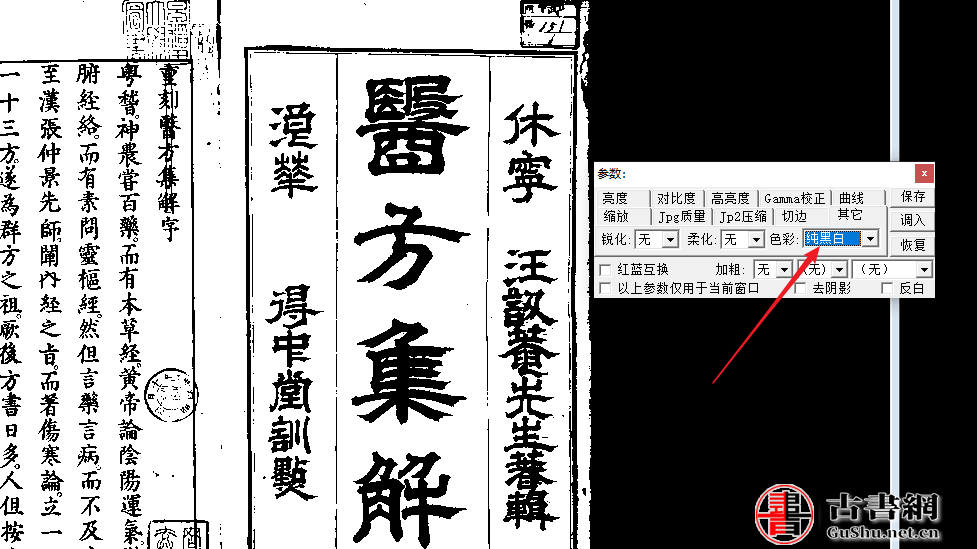
图片变成黑白后,可选择【Gamma校正】进行调试,可少一些噪点、调整满意即可。【其他亮度、对比度等都可以调整,可自己研究】
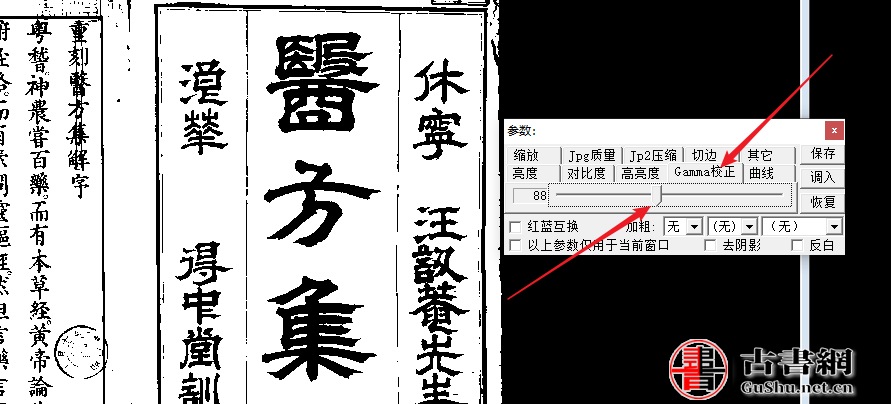
4、下面介绍批量裁剪:选择【切边】。点击【设置】。

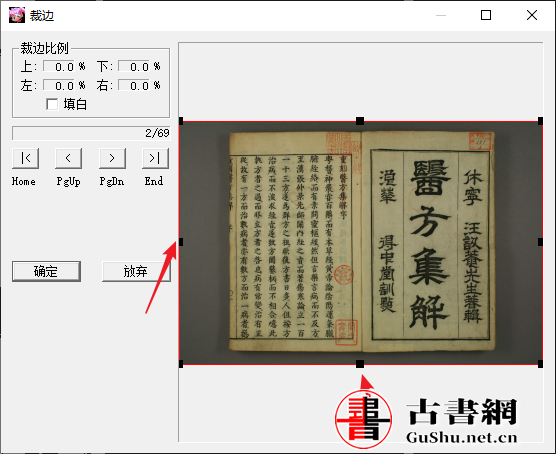
进入裁边窗口
调整想要裁边的位置,点击【确定】
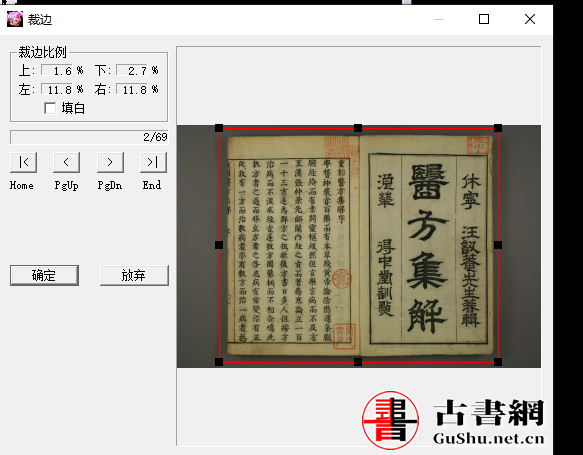
图片就裁剪好了。
接下来【重要步骤】。需要保存你的设置。

点击保存
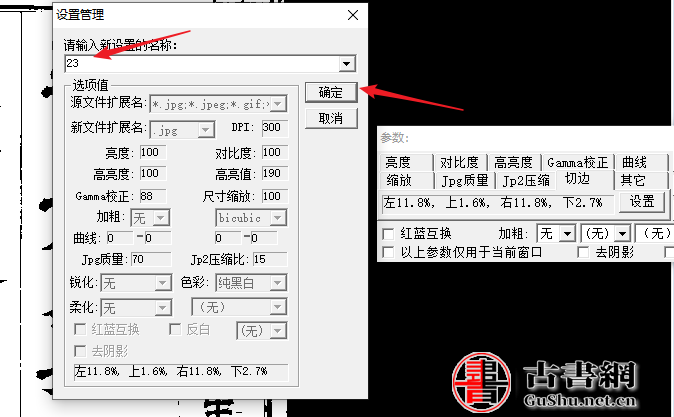
【设置名称后】,点击【确定】。
这样我们就设置好这本书的参数了。【每一本书色差不懂,可单独设置一次】
接下来:
5、关闭图片,
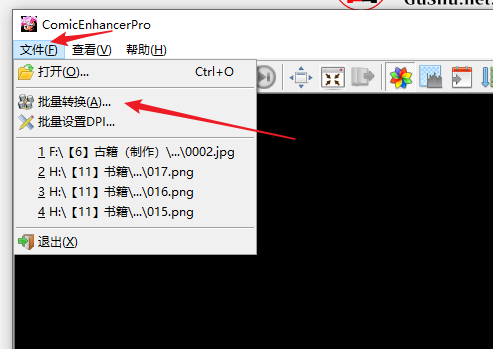
点击软件左上角【文件】→【批量转换】功能
点击【选择】文件夹,文件夹里面的图片最好重新备份一个,以免失误造成图片无法复原。

【选择】你要批量转换图片的文件夹(文件夹里面的图片就是会被批量处理的图)
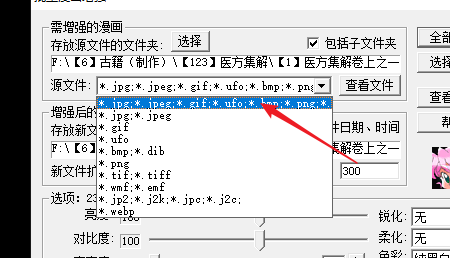
选择好后,源文件后缀可以选择,一般【默认】即可。
处理后的文件夹位置,存放
【注意】这里需要注意的是,新文件拓展名需要调整成PNG。(黑白图强制要求)。

【重要】::选择这里的【调入】,调入刚才我们保存的参数预设。
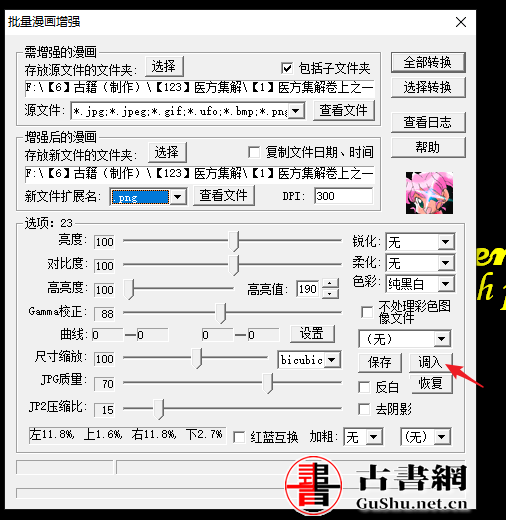
我刚才保存名称是【23】,所以我选择【23】名称的预设参数。点击确定。
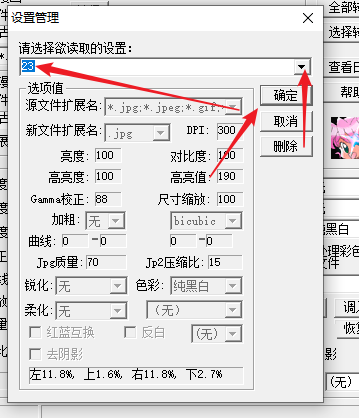
然后点击【全部转换】。

转换过程进度条,【转换快速】
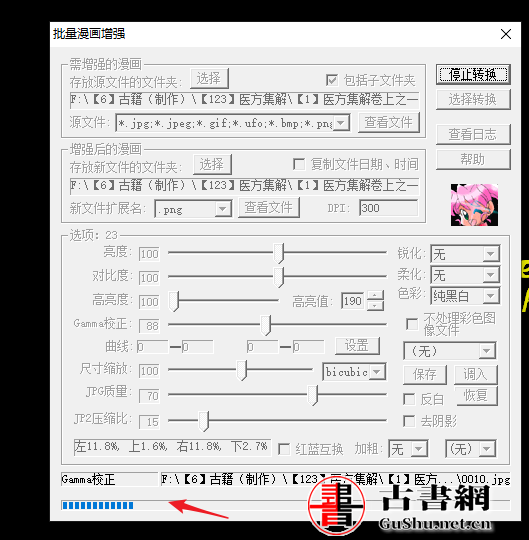
处理前

批量处理后

图片越高清,处理效果越好。低像素就别想了,老实用PS处理吧。
最后分享一个PDF处理软件【功能强大】
 本着文化公益精神,公开发布已过版权期的古籍扫描版资源,所有资源仅供个人研究,请勿商用!
本着文化公益精神,公开发布已过版权期的古籍扫描版资源,所有资源仅供个人研究,请勿商用!






客服